热门标签
热门文章
- 1linux加速访问github的方法(2023.12.2)_linux的github加速
- 2从零学习Linux操作系统 第二十二部分 企业域名解析服务的部署及安全优化
- 3初学:selenium自动化登录qq邮箱,switch_to_selenium qq邮箱
- 4抄代码对提升编程能力有用吗?
- 5阿里一P7员工为证明自己年入百万,晒出工资,却被网友..._阿里p7薪资
- 6区块链运行原理_区块链运行机制
- 7FastDFS+Nginx - 本地搭建文件服务器同时实现在外远程访问「内网穿透」
- 8HCIA——11计算机网络分层结构——OSI/ISO、TCP/IP
- 9Unity面试题
- 10前端(二十一)——WebSocket:实现实时双向数据传输的Web通信协议_websocket前端
当前位置: article > 正文
技巧篇:Mac 环境PyCharm 配置 python Anaconda_pycharm上安装anaconda for mac
作者:我家自动化 | 2024-02-08 19:20:01
赞
踩
pycharm上安装anaconda for mac
Mac 中 PyCharm 配置 python Anaconda环境
在 python 开发中我们最常用的IDE就是PyCharm,有关PyCharm的优点这里就不在赘述。在项目开发中我们经常用到许多第三方库,用的最多的命令就是pip install 第三方库名 进行安装。现在你可以使用一个工具来帮你解决经常安装第三方库的麻烦,这个工具就是Anaconda。
Anaconda集成了100多个常用的第三方库,在项目的开发中就可以减少使用 pip 命令进行安装。有关Anaconda的安装包,大家可以前往官网进行下载并安装。
Mac 中PyCharm 配置 Anaconda的环境。
第一步
打开PyCharm,进入偏好设置中,Mac 中的快捷键是command+,,如下图所示:

第二步
选择Project Interpreter

第三步
点击右上角的齿轮,如图所示:

第四步
这一步最为关键,也是最容易出错的。
当我们看到上图所示的内容之后,第一反应就是点击 Conda Environmenr,这是不正确的,也是很多人都会遇到的困惑。正确的选择应该是 System Interpreter;
选择System Interpreter,点击右上角的齿轮,选择 Add,将会出现如下页面:
我们选择anaconda3文件夹,并打开,找到 python.app/Mac OS 文件夹,并打开,选中 python,并点击右下角的ok,并打开;
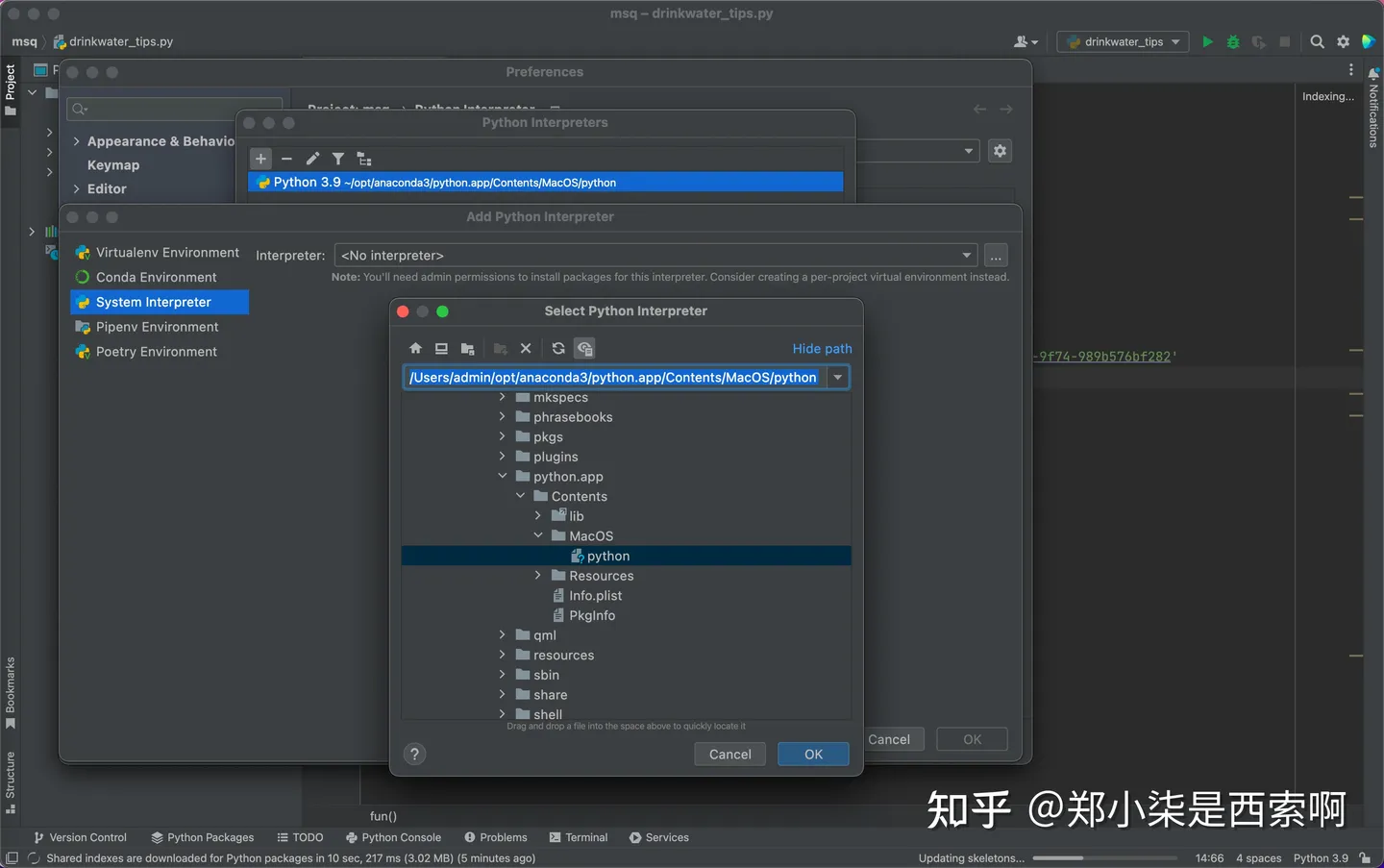
到此为止PyCharm 配置 Anaconda环境就已经完成了,耐心等待加载,就会看到常用第三方库配置到了PyCharm中
声明:本文内容由网友自发贡献,不代表【wpsshop博客】立场,版权归原作者所有,本站不承担相应法律责任。如您发现有侵权的内容,请联系我们。转载请注明出处:https://www.wpsshop.cn/w/我家自动化/article/detail/70534
推荐阅读
相关标签


